De meesten van ons hebben lang geleden internettoegang in onze huizen. Het internet vorderde de afgelopen decennia zo veel en de technologische ontwikkeling van apparaten die zijn gemaakt voor internetgebruik omhoogschoten.
Wi-Fi creëerde een enorme boom. Plots zouden we allemaal toegang kunnen hebben tot internet op onze handpalmen. Smartphones namen de markt over en andere slimme apparaten volgden. Onze huizen worden elke dag slimmer.
We kunnen enkele van de apparaten van het werk besturen , de staat inzetten, bakken, onze wasgoed wassen en onze pc's, beveiligingscamera's , bollen of een ander slim apparaat dat we bezitten. Wi-Fi maakte het allemaal mogelijk.
Het probleem met Wi-Fi is dat als we niet weten hoe we ons netwerk moeten beschermen , een privacybreuk kan gebeuren. Als u uw wifi niet beveiligt, kan dit aanzienlijke problemen veroorzaken. Als uw wifi thuis zegt dat uw netwerk onbeveiligd is , is dit wat u moet weten en hoe u uw thuisnetwerk kunt beschermen.

Hoe installeer ik een wifi-netwerk in mijn huis?
Om Wi-Fi bij u thuis in te stellen, moet u eerst een internetverbinding hebben. Wi -Fi biedt geen internettoegang - het is ontworpen om een draadloze verbinding tussen uw apparaten te bieden en deze te verbinden met radiogolven .
U kunt internettoegang krijgen van uw internetprovider en ermee verbonden zijn met een modem. Het kan een statische modem zijn, verbonden met het Provider -netwerk met kabels, of het kan een draagbare modem zijn die een 3G- of 4G -netwerk gebruikt om internettoegang te bieden .
Om een Wi-Fi-netwerk op te zetten, hebben we een router nodig. Sommige internetproviders bieden gateways, dwz modem/routercombo's In welk geval zullen ze het voor je opzetten. Volg deze stappen om uw wifi-netwerk thuis in te stellen:
- Sluit uw modem aan op de uitlaat in de muur met behulp van een coaxkabel .
- Sluit de modem aan op de stroombron.
- Sluit de router aan op uw computer met behulp van een Ethernet -kabel .
- Power op de router en u stelt internettoegang op uw computer.
- Ga naar de inlogpagina van de router door het IP -adres van de routers in de adresbalk van uw browsers te typen en Enter te raken.
- Gebruik de standaard inloggegevens van uw routers om in te loggen.
- Eenmaal daar, navigeer naar het tabblad Draadloos.
- Kies vervolgens de 5 GHz of 2,4 GHz bandopstelling, of beide.
- Typ ten slotte uw SSID (netwerknaam) en wachtwoord en klik op Toepassen/Opslaan.
Wat is het verschil tussen openbare en particuliere Wi-Fi-netwerken?
Het verschil tussen openbare en private netwerken is toegang tot die wifi-netwerken. Het openbare netwerk is het netwerk dat openbare toegang toestaat. Het openbare netwerk is een geweldige oplossing als u een gratis wifi-verbinding buiten uw huis nodig hebt, maar het heeft zijn fouten.
De grootste fout van het openbare Wi-Fi-netwerk is de beveiliging. Als u verbonden bent met een openbaar Wi-Fi-netwerk, is uw apparaat kwetsbaar voor cyberaanvallen . Hackers hebben toegang tot uw privégegevens en gebruiken deze. Ook kan malware op uw apparaat worden gedownload.
Particuliere netwerken zijn beter beschermd. U hebt een wachtwoord nodig als u toegang wilt tot het privé Wi-Fi-netwerk. Als het uw Wi-Fi-netwerk is, bent u degene die een wachtwoord maakt. Zelfs in uw huis, als u meer beveiliging wilt, kunt u een gastwifi-netwerk instellen voor iedereen om te gebruiken.
Waarom is mijn Wi-Fi-netwerk niet beveiligd?
Gewoonlijk betekent een onbeveiligd Wi-Fi-netwerk dat u zonder wachtwoord toegang hebt tot dat netwerk . Als u de melding ziet over hoe uw wifi niet is beveiligd , is het eerste wat u moet doen naar uw wachtwoord kijken.
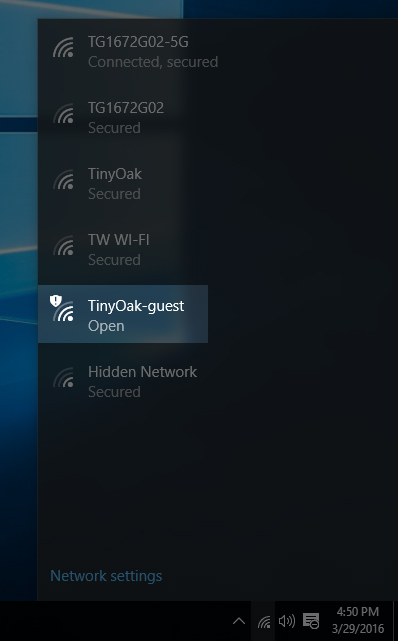
Als u geen wachtwoord instelt, is uw Wi-Fi-netwerk openbaar en heeft iedereen er toegang toe. Al uw slimme apparaten zijn kwetsbaar, net als uw gegevens. Je wifi-snelheid kan langzamer worden omdat iemand de bandbreedte aftapt. Als u een beperkt dataplan heeft, kan dit problematisch zijn.
Een andere reden om de Wi-Fi te krijgen is geen beveiligde kennisgeving zijn de verkeerde instellingen voor uw routerveiligheidsfuncties. Of uw Wi-Fi-netwerk gebruikt een oudere beveiligingsstandaard . Hoe dan ook, u moet deze problemen onmiddellijk aanpakken en hieronder staan enkele eenvoudige oplossingen.
Hoe kan ik mijn Wi-Fi-netwerk beveiligen?
Schakel uw modem, router en computer in. Ga naar uw routersinstellingen zoals we eerder zeiden. Laten we nu door de beveiligingsinstellingen voor uw router gaan:
- Stel een wachtwoord in: wijzig het wachtwoord op de pagina Routersinstellingen . U moet een sterk wachtwoord gebruiken , dus kies een lange, met nummers en symbolen inbegrepen. Gebruik dit wachtwoord nergens anders.
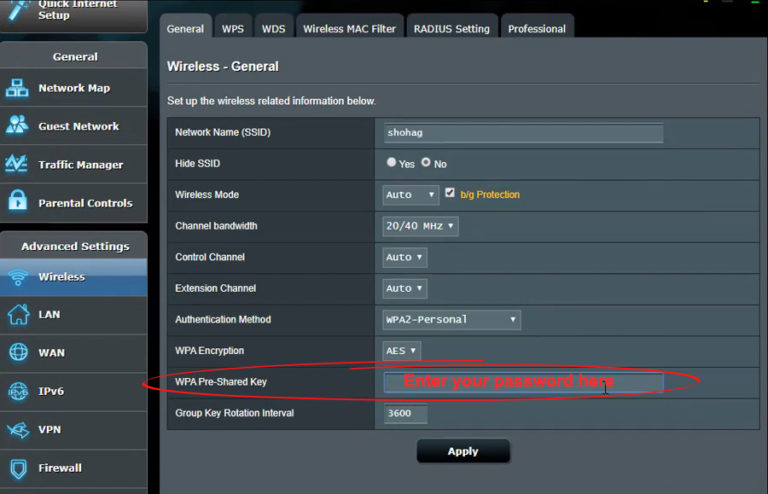
- WPA2 -beveiliging: u moet WPA2 -beveiliging toevoegen . Deze beveiligingsstandaard is veel beter dan WEP, die vaak wordt gebruikt voor openbare Wi-Fi-netwerken.
- Wijzig SSID: u kunt een unieke naam kiezen voor eenvoudiger herkenning van uw Wi-Fi-netwerk . We raden echter aan om met een generieke te gaan, omdat het veel moeilijker zou zijn om op die manier een gerichte aanval te bereiken.
- Update firmware : zorg ervoor dat uw firmware de nieuwste update heeft geïnstalleerd, voor de beste malwarebescherming.
- Gastnetwerk: als u frequente bezoekers hebt, of als u wilt dat uw gezin een apart netwerk gebruikt, kunt u altijd een gastnetwerk instellen . In dat geval bent u de enige die een primair netwerk gebruikt.
Conclusie
Als u een wifi-netwerk bij u thuis wilt, kunt u er beter voor zorgen dat het goed is beveiligd . U moet een lang en ingewikkeld wachtwoord hebben. Je hoeft jezelf niet af te vragen: waarom zegt mijn huis wifi het ongedekte netwerk? Verander gewoon de SSID en volg de andere geleverde tips .
Zorg ervoor dat uw firmware wordt bijgewerkt en stel een gastnetwerk in voor andere mensen. Als u aan al deze vereisten heeft voldaan en u nog steeds een melding krijgt dat uw netwerk onbeveiligd is, moet u mogelijk overschakelen naar betere hardware .
